Panduan detail cara mengganti template blog melalui mode Edit HTML pada dasbor Blogger
Selain bisa mengganti template blog melalui mode Preview atau GUI anda juga bisa melalukannya melalui mode input HTML. Caranya sebenarnya hampir sama. Yang membedakannya hanya pada cara menggunakan file XML-nya. Yang pertama dengan cara menguploadnya sedangkan yang satu lagi dengan cara mengcopy kodenya. Berikut langkah detailnya:
Seperti biasa sekarang silahkan buka halaman dasbor blog anda terlebih dulu. Kemudian setelah halaman dasbor terbuka, layangkan pandangan anda ke sidebar kiri. Contohnya seperti ini:
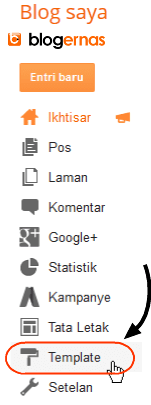
Lalu kliklah pada menu Template, sehingga terbuka tampilan seperti gambar di bawah ini:
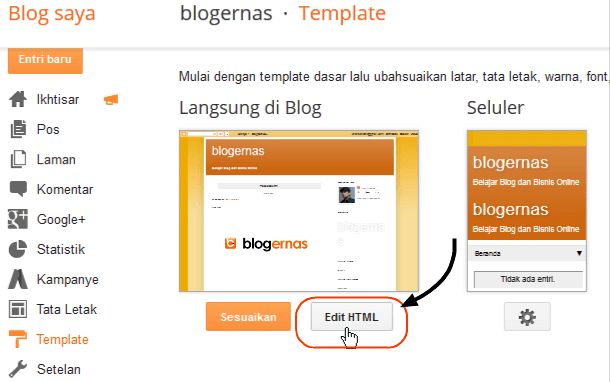
Pada gambar diatas tampak tampilan blog anda sesuai template yang sedang terpasang. Sebelah kiri tampilan versi Desktop dan sebelah kanan tampilan pada versi mobile. Lalu sekarang kliklah pada tombol Edit HTML, sehingga terbuka tampilan seperti ini. (Oya jangan lupa backup dulu template blog anda sebelum melanjutkan)
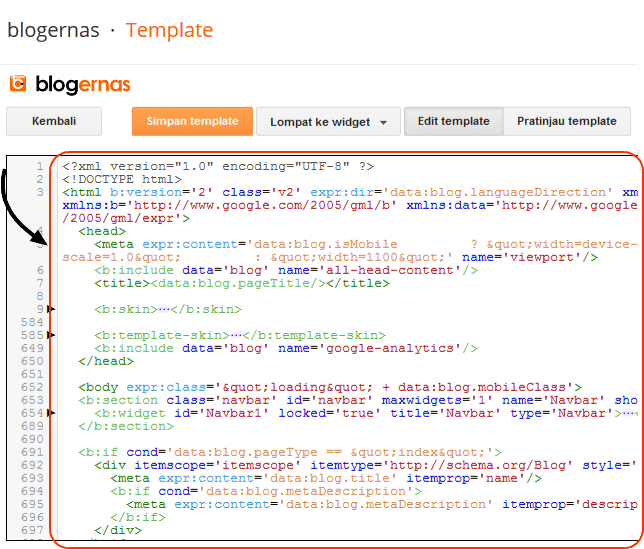
Nah semua kode itulah yang membentuk tampilan sebuah blog. Kode tersebut jumlahnya sangat banyak. Bisa memusingkan jika anda belum terbiasa. Baik kode pemrograman HTML, JavaScript, PHP maupun CSS. Semua kode itulah yang akan diganti jika anda ingin mengganti template blog anda. Diganti dengan kode template yang baru. Baik yang anda buat sendiri maupun yang anda download di internet. Sebagai contoh saya akan menggantinya dengan template dibawah ini.
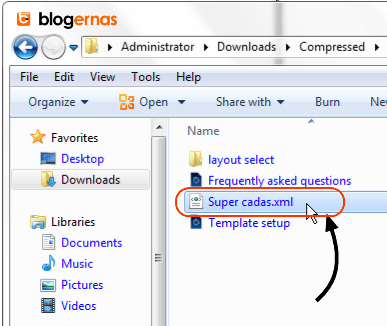
Pada gambar diatas saya sudah standby dengan sebuah file template yang bernama Super cadas. Jika anda belum punya, silahkan download dulu templatenya (Cara Mendownload Template Blog dari Situs Pihak Ketiga). File template tersebut bisa dibuka dengan aplikasi web seperti Notepad, Wordpad, Dreamweaver dan juga browser. Pada contoh ini saya membukanya dengan notepad. Caranya tinggal klik saja 2 kali. Atau dengan cara klik kanan lalu pilih Open With dan buka dengan aplikasi yang relevan dan yang tersedia pada komputer atau laptop anda. Maka file tersebut akan terbuka seperti ini.
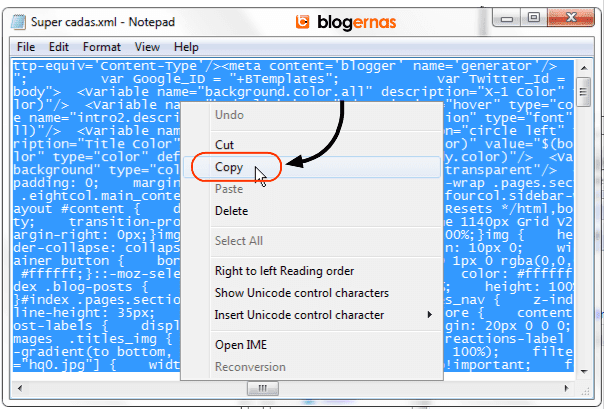
Lagi-lagi isinya adalah berupa seabrek kode pemrograman yang memusingkan. Maka sekarang copylah semua kode tersebut tanpa ada yang tertinggal. Cara cepatnya gunakan (Ctrl + A) lalu baru lanjutkan dengan (CTRL + C).
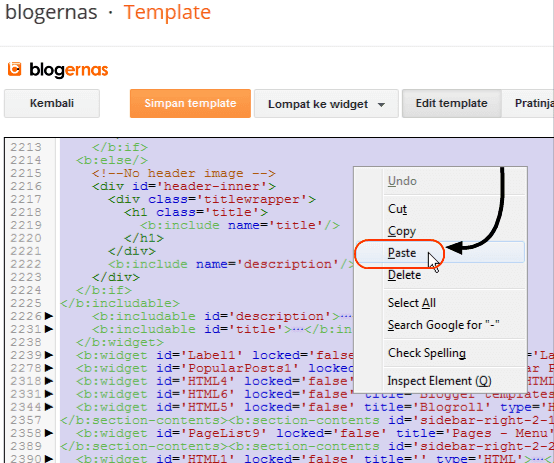
Sekarang akses kembali halaman template anda yang tadinya sudah terbuka. Lalu hapus semua kode yang terdapat di dalamnya. Kemudian pastekan kode yang baru tadi. Atau dengan cara menimpanya juga bisa. Caranya tekan kombinasi keyboard (CTRL + A), kemudian dalam keadaan semua kode terseleksi, baru timpa dengan kode yang baru dengan cara menekan tombol (CTRL + V). Atau dengan cara klik kanan lalu pilih Paste juga bisa. Intinya, semua kode yang lama diganti dengan kode yang baru dari template hasil download anda.
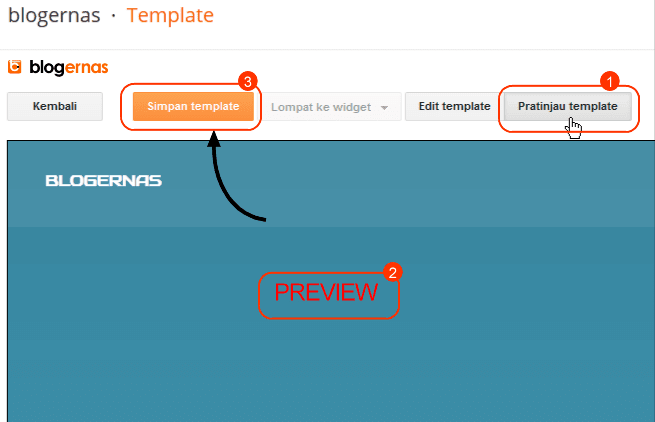
Jika sudah selesai mengganti kodenya, maka anda bisa lihat dulu seperti apa tampilanya dengan cara mengklik tombol Pratinjau template (lihat no.1), lalu tunggu prosesnya sampai selesai, sampai akhirnya muncul tampilan baru blog anda pada jendela preview diatas (lihat no.2). Jika tidak yakin, anda bisa membatalkannya dengan keluar dari halaman ini tanpa menyimpannya. Tapi jika anda sudah yakin, baru klik tombol Simpan Template (lihat no.3)
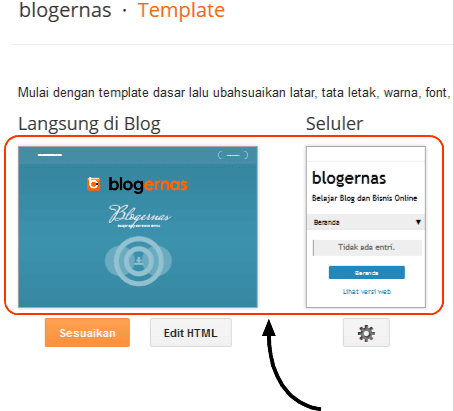
Maka sesaat kemudian tampilan previewnya akan langsung muncul persis seperti pratinjau sebelumnya. Setelah itu, anda tinggal lihat tampilan real dari blog anda dengan cara mengklik tombol Lihat Blog.
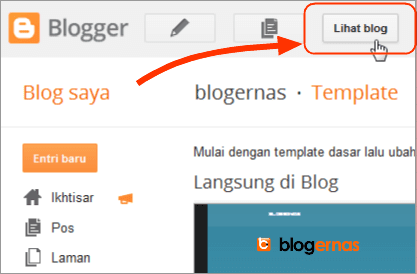





Assalaamualaikum.....
BalasSelamat pagi mas Erianto. Salam kenal, aku pemula yang lagi belajar membuat blog. Bolehkan kalo aku mampir terus ke blogernas..? Aku mo belajar TUTORIAL blog di blogernas nih, karena blog aku masih baru. Oh ya mas, kalo liat blog aku jangan ditertawain ya..
Hormat saya,
( Bang Novi )
hahaha .... silahkan Novi, itu keputusan yang tepat
Balas